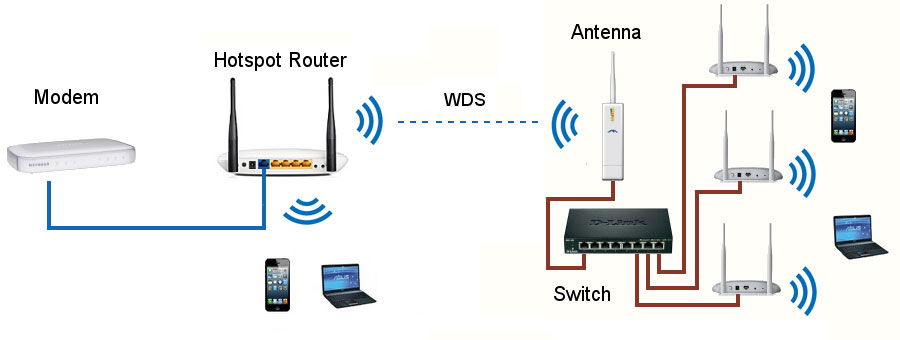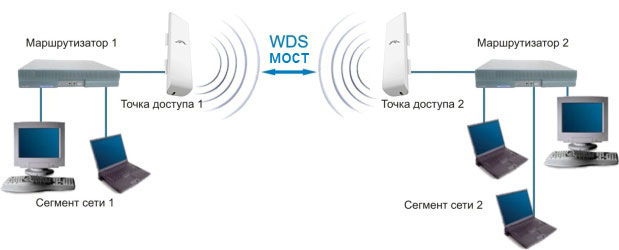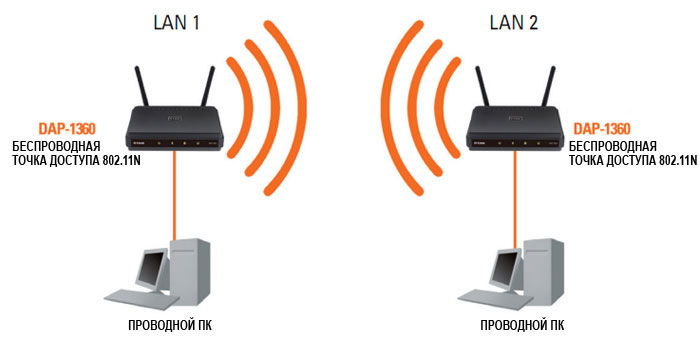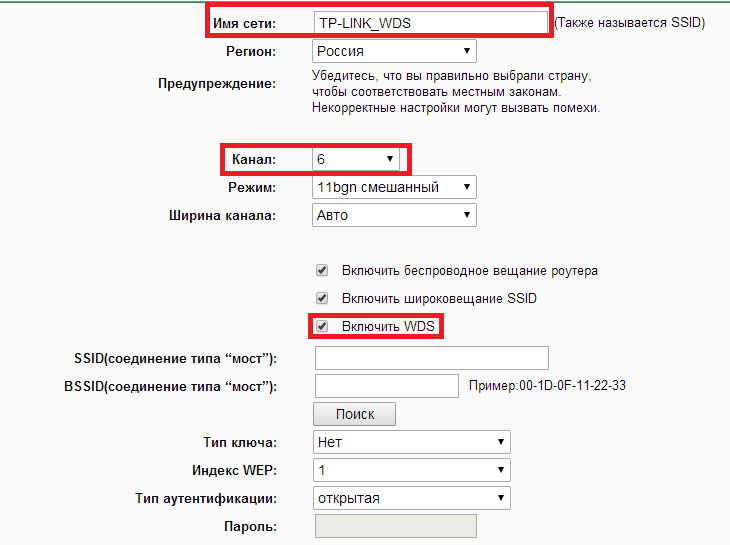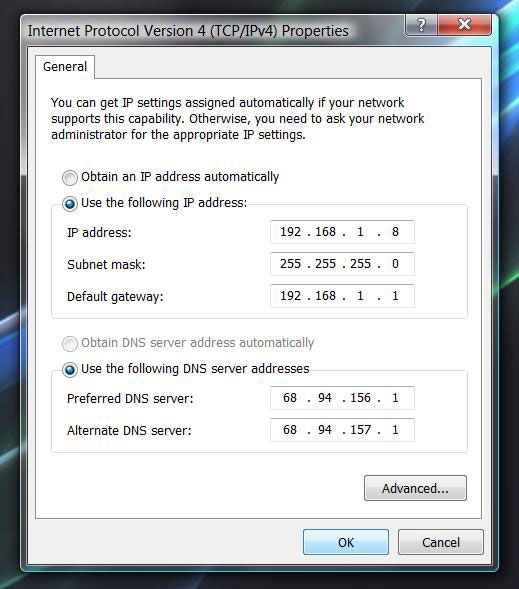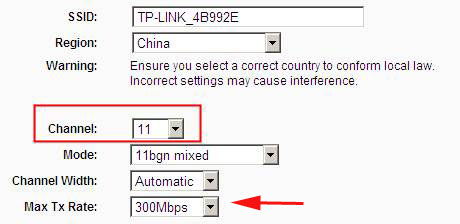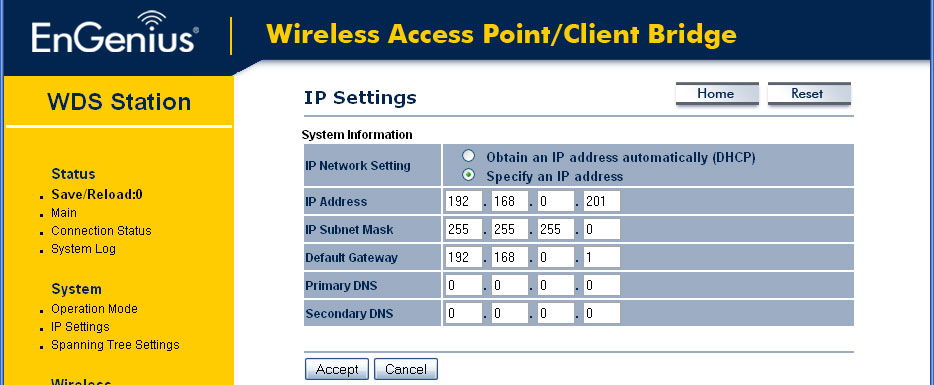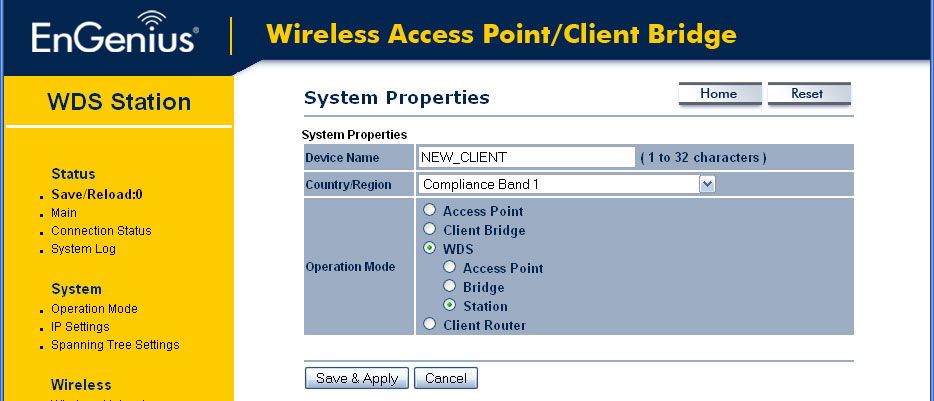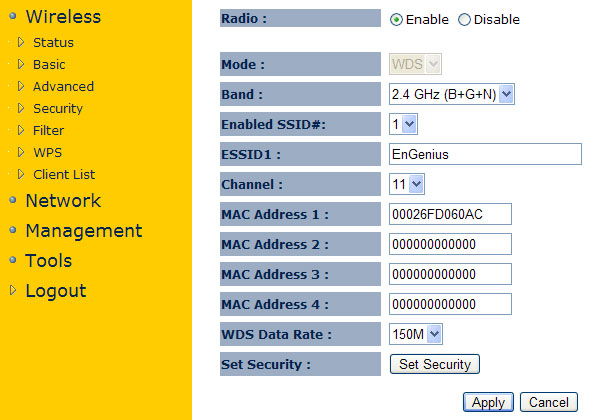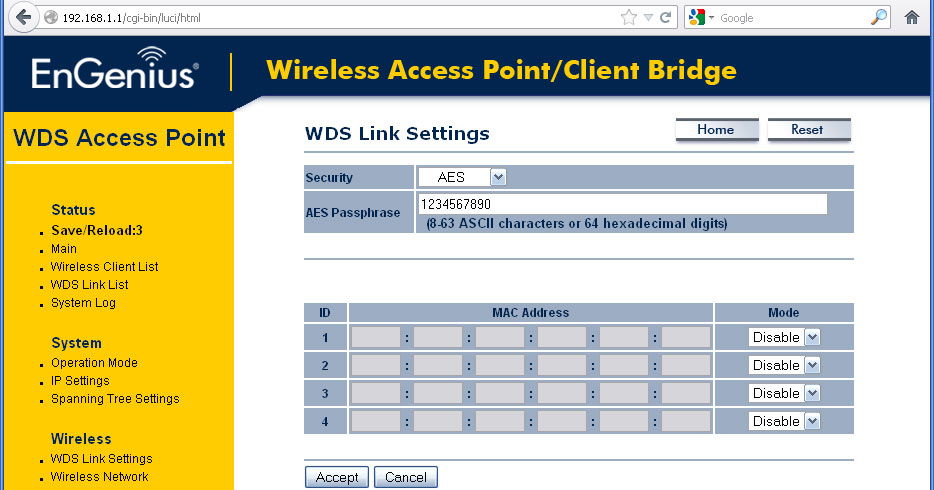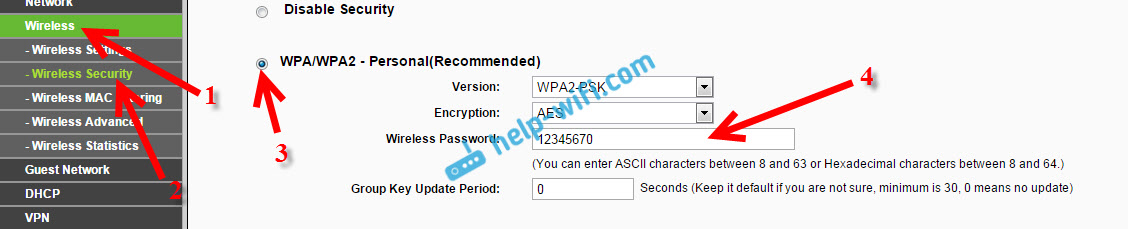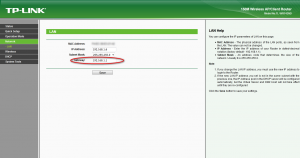Мост wds что это
WDS в роутере: что это и для чего?
Чтобы объединить два маршрутизатора, нужно понять особенности WDS в роутере, что это, и как выполнить настройку режима. Суть процесса в том, чтобы объединить между собой два устройства для решения общей задачи — раздачи Интернета по беспроводной связи. Режим WDS, как правило, применяется для использования второго роутера в качестве повторителя, увеличивающего зону работы WiFi соединения. Это основной, но далеко не единственный вариант применения.
Что такое WDS в роутере?
Многие не знают, что такое режим WDS в роутере, и как его использовать. WDS (Wireless Distribution System) — это технология, которая помогает увеличить зону покрытия сети WiFi посредством объединения двух и более точек доступа в одну сеть. При этом использовать провода для подключения не нужно. Это удобное решение, позволяющее быстро объединить несколько маршрутизаторов с сохранением единого MAC-адреса для всех клиентов в Интернете.
Роутер в сети WDS может работать в качестве базовой, удаленной или релейной станции. Главные устройства, как правило, подключаются с помощью провода. Удаленные маршрутизаторы нужны для подключения клиентов по WiFi-сети, а релейные обеспечивают связь между двумя другими станциями. Ее задача состоит в ретрансляции и усилении сигнала.
При настройке режима пользователь должен знать, что такое WDS в роутере, и какие настройки менять в панели управления для корректной работы.
Главная трудность — наладить взаимодействие всех станции для применения одного и того же режима. В них должен быть один пароль, метод шифрования и частота.
Для чего он нужен?
Зная, что такое режим WDS в роутере, проще разобраться с его возможностями и дополнительным функционалом. Простыми словами, настройка маршрутизаторов обеспечивает мост (соединение) по беспроводной сети. Цель такого объединения в раздаче Интернета на большую площадь или подключение дополнительных устройств.
К примеру, у пользователя имеется роутер, подключенный к Интернету. Он проживает в большом доме, поэтому имеющейся мощности недостаточно для охвата всего помещения. Он устанавливает еще один маршрутизатор и настраивает его на WDS режим. Человек знает, что это, и как выполнить настройку, что позволяет покрыть всю площадь дома WiFi с минимальными затратами.
Обратите внимание, что иногда достаточно правильно выбрать роутер для дома. И тогда Вам не потребуются дополнительные устройства для увеличения площади покрытия сигнала.
Доступно и другое применение. К примеру, во многих ТВ предусмотрен сетевой вход, но Вай Фай производитель не предусмотрел. Для подключения телевизора к Интернету нужно поставить возле него еще один маршрутизатор, который будет принимать сигнал от основного роутера и передавать его в телевизор. Для настройки нужно настроить WDS на роутере и, конечно, понимать, что это и как работает.
Таким образом, WDS позволяет работать в двух режимах:
Перед подключением важно знать, что это за режим с позиции минусов. Выделим основные недостатки WDS:
Многие путают обычные репитеры и беспроводные маршрутизаторы, которые применяются для увеличения покрытия WiFi. Здесь есть важное отличие. В первом случае пароль для WiFi один, а во втором — данные для входа отличаются.
Как включить и настроить режим?
Для настройки моста нужно знать, что такое состояние WDS на роутере, и какие параметры устанавливать в настройках. Рассмотрим пример для увеличения покрытия WiFi. Здесь потребуется два маршрутизатора. Один играет роль основного (к нему подходит Интернет), а второй является второстепенным устройством.
Раньше мы отмечали, что такое подключение требует применения роутеров одинаковых производителей. В ином случае с настройкой WDS могут быть трудности. Кроме того, упомянутый режим есть не на всех устройствах. Если такой функции нет хотя бы на одном из маршрутизаторов, включить и настроить мост не получится.
Схема наладки WDS на всех роутерах одинакова, но интерфейс индивидуален. Принцип следующий:
При правильной настройке два устройства работают одновременно, но с разными данными для подключения к Сети. Зона действия WiFi увеличивается, как минимум в 1,5 раза.
Перед внесением настроек войдите в главное меню маршрутизатора. Для этого:
После выполнения этих шагов пользователь попадает в настроечное меню.
Главный роутер
Следующий этап — настройка базового устройства:
Если роутер уже был подключен к Интернету ранее, указанных мер достаточно. В ином случае нужно указать тип подключения, маску подсети и иные сведения (что это, и куда вводить, можно узнать у провайдера).
Дополнительный роутер
Следующий этап — подготовка работы в режиме WDS дополнительного маршрутизатора. Алгоритм действий такой:
На следующем шаге поменяйте IP роутера. Для этого сделайте следующее:
Указанные шаги необходимы для корректной работы второго роутера в режиме WDS для усиления сигнала.
Далее настройте беспроводный мост WDS на роутере. Для этого:
Теперь найдите в перечне нужную сеть от главного роутера и подтвердите решение.
Отметим, что в некоторых устройствах настраивать второй роутер в качестве репитера не нужно. К примеру, RT-AC86U поддерживает AiMesh. Если говорить кратко, это технология для быстрого объединения в общую сеть, что очень полезно для крупных компаний.
Информацию в строчки SSID и BSSID вносить не нужно. При настройке WDS эти данные автоматически устанавливаются в роутере. Если в сети главного маршрутизатора установлен пароль, нужно найти Key Type и установить тип шифрования. Если статус WDS отображает отметку Run, это говорит о правильной настройке.
Частые проблемы и пути их решения
Настройка WDS на роутере, как правило, связана с трудностями из-за отсутствия подробной инструкции. Пользователи часто не знают, что это за режим, и какие данные вносить в панели управления одного и второго маршрутизатора. Бывает, что после ввода параметров процесс сканирования затягивается и вместо подписи Run, свидетельствующей об успешном запуске WDS, горит надпись Scan.
Причины возникновения проблем могут быть различными. Выделим основные:
При настройке WDS пользователи часто жалуются на периодический обрыв соединения и появление восклицательного знака на значке WiFi. В таком случае важно разобраться, что привело к проблемам. Это может быть большое расстояние между двумя маршрутизаторами, слабый сигнал или сбои в работе на главном девайсе. Как вариант, можно зайти в настройки дальнего роутера, работающего в WDS, и найти в перечне клиентов второй маршрутизатор. Если это удалось, настройка выполнена правильно, а причина сбоев в проблемах с сетью или слабом сигнале.
WDS в роутере: что это такое? : Один комментарий
Не появляется кнопка поиск сети ари настройках wds роутер tp-link 8951
Настройка распределённой беспроводной системы при помощи режимов WDS
Благодаря технологии WDS (Wireless Distribution System) точки доступа (WAP) могут соединяться как с любым Wi-Fi-устройством, так и между собой, расширяя зону покрытия. Режимами, необходимыми для создания инфраструктуры технологии, являются Wi-Fi-мост и режим репитера (повторителя).
Настройку можно проводить в двух режимах: моста и репитера
Преимущества использования такой технологии:
Применение WDS
На скорость соединения по «воздуху» влияет удалённость Wi-Fi-устройства от источника сигнала, наличие помех из-за разных предметов, включая стены, поэтому применение сразу нескольких WAP, которые находятся в одной сети, позволяет избежать возможных проблем, поскольку всё помещение будет представлять собой одну зону. Особенно это актуально для больших по площади помещений, квартир, а также домов с толстыми стенами из бетона.
Поскольку режим моста позволяет связать несколько сетей, работающих в разных домах, то таким образом можно использовать мост для связи не просто с соседним домом, но даже с довольно удалёнными складами, а также офисами или, например, организовать наблюдение за домом, или дачей. Разумеется, что чем длиннее будет создаваемый канал (линк), тем он обойдётся дороже, но цель будет оправдывать средства.
WDS режим беспроводного моста Wireless Bridge для больших расстояний
Режим беспроводного моста — это ещё одна функция WAP, которая предполагает более сложную конфигурацию всех элементов сети, но если делать всё внимательно и по порядку, то никаких проблем не возникнет.
Характерной особенностью этого режима WDS является то, что передача данных по «воздуху» устанавливается только между самим оборудованием. К нему всё подсоединяется через кабель. Он позволяет потом с лёгкостью подсоединять всевозможные домашние приборы через Ethernet, затем управлять ими, находясь на приличном расстоянии. Нежелательно, чтобы наиболее возможное количество задействованных аппаратов превышало 30 элементов, иначе скорость соединения значительно снизится. Если требуется подключить большее количество клиентских приборов, то можно подумать о применении нескольких инфраструктур Wireless Distribution System.
WDS режим репитера (повторителя) для расширенных возможностей
Режим репитера позволяет присоединять к WAP не только другую точку, но и самые разные беспроводные приборы (адаптеры).
Включение WDS
Включить Wireless Distribution System не так уж сложно, а чтобы наверняка исключить риск возникновения проблем несовместимости, рекомендуется создавать инфраструктуру на базе устройств, если уж не одной фирмы-изготовителя, то хотя бы аналогичных друг другу. Особенно это касается стандартов IEEE 802.11. Применение адаптеров, работающих с отличающимися между собой стандартами, может привести к потере скорости, поэтому лучше воспользоваться однотипным оборудованием.
Настройка точки доступа
Точка доступа выступает как основной элемент сети Wi-Fi. Она может быть представлена как автономный прибор или быть встроенной в роутер. Разумеется, чтобы включить WDS, логично начать настройку именно с неё, при этом помните, что конфигурировать необходимо каждую, из всех участвующих в создании беспроводной инфраструктуры.
Стоит напомнить, что такой автономный прибор служит базовой станцией (БС), имеющей возможность быть основной, удалённой, а также релейной.
Сначала следует узнать IP-адрес автономного прибора (роутера, маршрутизатора), а также дефолтные логин с паролем. Все эти данные обычно берутся из инструкции для оборудования, поэтому затруднений возникнуть не должно.
После этого этапа присоединяем к базовой станции ПК через Ethernet. Важно задать ПК статический IP-адрес, используя ту же подсеть, в которой находится адрес налаживаемой WAP (меняются цифры после последней точки), указать маску 255.255.255.0. Установка IP-адреса доступна в свойствах TCP/IP.
Теперь интерфейс панели управления WAP (или роутера) можно открыть при помощи обычного браузера, однако, иногда заранее приходится выключать файерволл на подключенном ПК для осуществления корректного доступа. Вид и функции интерфейса зависят от модели оборудования.
Итак, следующим шагом на ПК, подключенном к БС, надо открыть браузер, там в строку поиска вбить IP-адрес нужной AP. Откроется нужная нам панель, где потребуется ввести запрашиваемые формой авторизации логин с паролем, залогинившись, можно приступать к последующей настройке.
Посредством панели управления можно легко изменить адрес WAP так, чтобы любая из использующихся имела свой IP, но в пределах подсети.
Настройка клиентских адаптеров для работы в режиме WDS
Для конфигурации беспроводного адаптера (клиента) обычно применяется ПО, разработанное специально для конкретного устройства. При подключении нескольких клиентских приборов, непременно нужно учитывать, что у каждого из них должен быть прописан свой особенный статический адрес в рамках той же самой подсети, которая применялась для наладки базовых станций.
Чтобы подключить беспроводной аппарат, требуется создать профиль нового соединения по «воздуху», куда вводим имя самого профиля и Wi-Fi-инфраструктуры, к которой нужно подключиться. Количество новых созданных профилей должно соответствовать количеству сетей, объединённых в WDS.
Настройка WDS
Для завершения процесса конфигурации WDS снова открываем настройки WAP, где на необходимой вкладке выбираем подходящую нам конфигурацию. Вполне возможно, что она может быть не указана — это может только означать, что точка по умолчанию будет работать как повторитель.
Находим поля для указания MAC-адресов точек, с которыми разрешается работать налаживаемому устройству. Сюда надо вписать MAC-адреса работающих в WDS базовых станций.
Узнать MAC-адрес точки доступа весьма просто — следует просто открыть свойства подключения нужного профиля.
Безопасность WDS
Чтобы обезопаситься от нежданных гостей, настоятельно рекомендуется применять фильтрацию по MAC-адресам, потом скрыть SSID, затем закодировать данные при помощи WEP (WPA в Wireless Distribution System не поддерживается) сперва в настройках всех точек доступа, а затем в опциях подключаемых устройств.
Команда ipconfig/all, набранная в командной строке, покажет IP и MAC-адреса для клиентских приборов. Открыв интерфейс конфигурации точки wifi, заполняем перечень разрешённых адресов нашими, тем самым установив блокировку подключения всех остальных неизвестных устройств.
Настройка защиты и кодирования также выполняется посредством панели управления автономным прибором. Для бесперебойной работы инфраструктуры необходимо в опциях всех базовых станций указывать одинаковые метод и ключ кодировки.
Проверка WDS
Если всё было подключено верно, то подключенные устройства смогут работать между собой через сеть.
Настройка роутера Tp-Link в режиме моста (WDS). Соединяем два роутера по Wi-Fi
Скажу сразу, что на роутерах компании Tp-Link, нет такого режима как репитер, как например у Asus и Zyxel (там, роутеры действительно работают как настоящие репитеры). Только точки доступа от Tp-Link умеют работать как повторители сети. Что касается обычных роутеров, таких как: TL-WR941ND, TL-WR740N, TL-WR841N, TL-MR3220, TL-WR842ND и других моделей, то в них есть возможность настроить режим моста, он же WDS.
Чем отличается режим моста от репитера? Объясняю на просто языке: в режиме моста, мы просто соединяем два роутера по Wi-Fi. Это режим так же можно использовать для расширения Wi-Fi сети. Например, у нас есть какой-то главный роутер, который раздает интернет по Wi-Fi. И нам нужно эту сеть расширить, увеличить ее радиус действия. Мы берем роутер Tp-Link, настраиваем на нем по этой инструкции режим моста, он принимает интернет по Wi-Fi от главного маршрутизатора, и раздает его дальше. Но, в отличии от репитера, у вас будет еще одна беспроводная сеть, со своим именем и паролем.
Конечно же, репитер (или роутер в режиме репетира) для этого дела подходит намного лучше. Он просто клонирует, и усиливает уже существующею сеть, а в режиме моста появляется еще одна беспроводная сеть. И вам придется выбирать, к какой сети подключаться.
В комментариях мне недавно задали такой вопрос:
Добрый день. Возник такой вопрос, а как настроить роутер tl-wr941nd на прием Wifi, и последующей передачей интернета через кабель. То есть просто использовать его в качестве приемника. Возможно ли это как-то осуществить?
Настроив свой Tp-Link в режиме WDS, его можно будет использовать как приемник. Что бы подключить к интернету например телевизор, или компьютер, у которых нет Wi-Fi приемника.
Еще несколько моментов:
Настройка моста (WDS) на роутере Tp-Link
1 Первым делом, нам нужно сменить канал беспроводной сети на главном роутере. Обратите внимание, что роутер, к которому мы будем подключаться в режиме моста, должен быть настроен. То есть, интернет должен работать, он должен раздавать Wi-Fi сеть.
У меня в роли главного роутера выступает D-link DIR-615. Он раздает Wi-Fi сеть с названием «DIR-615_help-wifi.com». Значит, нам нужно на главном роутере, в настройках установить статический канал для беспроводной сети. Я не знаю, какой у вас роутер, поэтому, смотрите инструкцию Как найти свободный Wi-Fi канал, и сменить канал на роутере? В ней я писал о смене канала на устройствах разных производителей.
Если у вас например в качестве основного роутера так же Tp-Link, то канал можно сменить в настройках (которые открываются по адресу 192.168.1.1 (192.168.0.1), или смотрите эту инструкцию), на вкладке Wireless. В поле Channel укажите статический канал. Например 1, или 6. Нажмите кнопку Save для сохранения настроек.
Статический канал установили. Из настроек основного маршрутизатора можно выходить.
2 Переходим к настройке роутера, который будет у нас настроен в режиме WDS. У меня это модель TL-MR3220. Заходим в настройки роутера. Если не знаете как, то смотрите инструкцию по входу в панель управления на Tp-Link.
3 Перейдите на вкладку Wireless. В поле Wireless Network Name можете указать имя второй беспроводной сети. А в поле Channel обязательно укажите такой-же канал, который установили в настройках главного роутера. У меня 1-ый канал.
Дальше, установите галочку возле Enable WDS Bridging. И нажмите на кнопку Survey.
Выберите из списка нужную сеть, с которой роутер будет получать интернет. Напротив нужной сети нажмите на ссылку «Connect».
Перезагрузите роутер. Отключив питание, и включив его обратно, или в панели управления нажав на ссылку «click here».
Это значит, что наш Tp-Link уже подключится к главному роутеру. И должен раздавать интернет по Wi-Fi и кабелю. Настройка закончена.
Теперь у нас роутер Tp-Link получает интернет от главного роутеара, и раздает его дальше. Выберите правильное место для установки второго роутера, что бы он был в радиусе действия главного маршрутизатора.
Настройка беспроводного моста (2,4 ГГц и 5 ГГц) на новой версии прошивки
Решил обновить данную статью и добавить актуальную информацию по настройке WDS на маршрутизаторах TP-Link с новой прошивкой. Которая в голубых тонах. Там все настраивается немного иначе. Сейчас покажу.
Если у вас маршрутизатор с новой панелью управления, то необходимо перейти в раздел «Дополнительные настройки» – «Системные инструменты» – «Параметры системы». Если у вас роутер двухдиапазонный, то там вы увидите возможность настроить режим моста в двух диапазонах. На частоте 2,4 GHz и 5 GHz.
1 Установите галочку «Включить мост WDS» возле необходимой частоты. Я, например, поставил галочку возле 2,4 ГГц. Нажмите на кнопку «Поиск»
2 Выберите из списка сеть, к которой вы хотите подключится. Просто нажмите «Выбрать» напротив своей сети. Думаю, вы без проблем найдете свою сеть в списке доступных.
3 Если необходимо, можете сменить настройки защиты (Защита, Пароль) и нажмите на кнопку «Сохранить». Если будете ставить пароль, то выбирайте «WPA-PSK/WPA2-PSK». Так же сеть можно оставить без пароля. Если это необходимо.
Ротуре по Wi-Fi подключится к другому роутеру, и будет получать интернет по беспроводной сети.
Если понадобится отключить DHCP-сервер, то сделать это можно на вкладке «Дополнительные настройки» – «Сеть» – «DHCP-сервер».
Если не работает интернет по кабелю в режиме WDS
Если выполнить настройки, которые я показывал выше, то интернет будет работать только по Wi-Fi, а при подключении к роутеру (который в режиме WDS) по кабелю, интернет не работает. Без доступа к интернету. Это конечно же не дело, и использовать роутер в качестве приемника Wi-Fi сети, например, не получится. Поэтому, я написал вопрос в поддержку TP-LINK, и они мне ответили.
При настройке функции WDS вы получаете IP адресацию от изначального роутера (то устройство, к которому подключается WDS-клиент) как по проводной, так и без проводной сети. Для правильной настройки данной функции вам необходимо обязательно отключать DHCP-сервер на том оборудовании, на котором настроен WDS-мост. Также вам необходимо, чтобы его локальный IP-адрес был в той же подсети, что изначальный роутер.
Я проверил все на TP-LINK TL-WR740N, и действительно, после отключения DHCP-сервера интернет сразу заработал по сетевому кабелю. Отключить DHCP совсем не сложно. В настройках маршрутизатора откройте вкладку DHCP, установите переключатель возле Disable (отключить), и сохраните настройки.
Перезагружаем роутер, и все отлично работает. У меня сразу появился интернет по кабелю. В настройки этот роутера можно зайти по адресу, который мы установили на втором шаге. У меня это 192.168.1.2.
Обновление. Еще одно решение проблемы, когда соединение по WDS установлено, но доступа к интернету нет. В настройках DHCP-сервера на роутере? который мы настраиваем в режиме WDS нужно в качестве «Основной шлюз» (Default Gateway) прописать LAN IP-адрес главного роутера.
Если не поможет – попробуйте IP-адрес главного роутера прописать еще в качестве DNS-сервера.
Сохраните настройки и перезагрузите маршрутизатор.
Если не получается настроить WDS соединение
Обновление. Часто бывает ситуация, когда маршрутизатор не хочет подключаться в режиме моста. Причин, конечно, может быть много. В комментариях Эдуард подсказал одно интересное решение – отключение функции WPS на обоих маршрутизаторах. Если у вас проблемы в настройке режима WDS, то можно попробовать. Тем более, что соединение по WPS мало кто использует, и эту функцию часто рекомендуют отключать в целях безопасности и решении других проблем с беспроводной сетью.
На роутерах TP-Link это сделать не сложно. В разделе WPS (или QSS) нужно просто отключить данную функцию.
И в новой прошивке.
Отключать нужно на обоих рутерах. На главном, и на котором пытаемся настроить соединение в режиме моста. Больше информации (в том числе по устройствам других производителей) можете найти в этой статье: что такое WPS на Wi-Fi роутере.
Будут вопрос, советы, замечания – пишите в комментариях.
Скорее всего будут проблемы с переподключением устройств. Если бы все три роутера находились в одной подсети (1 главный — 2 настроены как точки доступа), тогда можно так сделать. Но можно попробовать.
Я подключил 2 роутера(tp_link) но иной раз роутер который в wds режиме отключается от основного приходится заходить в поиск и опять сохранять как это исправить? Может софт какой нибудь чтобы проверял подключение или что-то в это роде помогите пожалуйста
Причин, по которым происходит разрыв может быть очень много. Обновите прошивку на роутере. Попробуйте настроить соединение на другом канале. Может в том месте, где установлен роутер на котором настроен WDS очень плохой сигнал от основной сети.
Может софт какой нибудь чтобы проверял подключение
Никогда не слышал о таких программах.
Смотрите я подключаю роутер TP-link 741nd к роутеру xiaomi wifi router 4a gigabit, во-первых у меня не получается настроить ни одним из способов что бы tp link работал как усилитель, и второе если у меня даже это получится то смогу ли я подключить этот роутер по проводу к стационарному ПК что бы там тоже был интернет? И можете помочь в подключении двух роутером? Буду благодарен!!
В режиме моста/репитера роутер раздает интернет по кабелю. Сможете подключить ПК.
Добрый день. Можно ли подключить роутер, который будет репитером через Ethernet? Т.е получить сигнал от главного роутера через кабель?
Нет. При таком подключении второй роутер уже будет работать как точка доступа. Но он точно так же будет раздавать интернет по Wi-Fi и по кабелю.
Доброго времени суток.проблема такая. есть основной роутер Tp Link archer mr600 с симкой от провайдера. В другую комнату купил Xiaomi redmi ax6.не могу их соединить. Смартфон видит обоих. А основной роутер tp link не видит xiaomi ax6. Интернет от tp link идёт, от ах6 подключение на компе и телефоне есть но без интернета.к Xiaomi хотел по лан кабелю подключить телевизор и комп.посоветуете что то?спасибо заранее.
В другую комнату купил Xiaomi redmi ax6.не могу их соединить.
Как вы их соединяете?
А основной роутер tp link не видит xiaomi ax6.
Почему основной Tp-Link должен видеть Xiaomi?
Если вы хотите использовать Xiaomi как усилитель/адаптер, то это именно Xiaomi нужно подключать к Tp-Link. Есть ли на данной модели роутера Xiaomi режим репитера или беспроводного моста — не знаю. Нет возможности проверить.
Не могу подключить по подсказке к одной подсети TL-WR740N:
Код ошибки: 5008
IP-адрес WAN и IP-адрес LAN не могут быть в одной и той же подсети. Пожалуйста, введите другое значение IP-адреса.
Я не понял ваш вопрос. Что и как вы подключаете и в какой момент появляется эта ошибка?
У меня не получилось получить инет через головной роутер ASUS 4G-N12. Это со всеми асусами проблема что ли? Что делать-то? Роутеры связались, пингуются, а на тп-линке инета нет(((
Вы пробовали экспериментировать с настройками DHCP-сервера, прописать статические DNS?
Здравствуйте, Сергей!
Да, прописывал Primary DNS: 192.168.1.1 — после диагностики выдавало сообщение: Шлюз, установленный по умолчанию, не доступен. И вообще отключал DHCP — ничего не помогает.
Вы упоминали, что подружить Asus и Tp-link у вас тогда не получилось. Может сами попробуете еще покопаться, а то у меня затык, что ни делал.
К сожалению, нет сейчас возможности проводить такие эксперименты.
Сделайте на TP-Link сброс настроек, обновите прошивку и попробуйте заново. В качестве DNS можете прописать 8.8.8.8 и второй 8.8.4.4.
Проверьте на разных устройствах, подключив их к TP-Link после настройки. Ну и обратите внимание на статус WDS подключения на TP-Link.
у меня также было,вылечилось когда вписал шлюз
Спасибо! Дайте знать, если еще кому-то помогло.
Здравствуйте,скажите пожалуйста,почему вот у меня по схеме WDS,включены 2 DHCP сервера на двух роутерах,в вашей статье написано что на роутере в коротком DHCP нужно отключать этот сервер,но интернет работает по кабелю и по wifi, а я хотя даже не не выключал ничего (. ). Почему так?(
Отключать DHCP-сервер нужно в том случае, если необходимо, чтобы все устройства находились в одной локальной сети. Ну и иногда это помогает решить проблему с подключением через второй роутер.
Долго бодался с подключением роутера Netis и TP-Link 841n по мосту. WDS соединение выстраивалось, но интернет не проходил. Прочитал всю статью до конца, но не помогало.
Потом зашел в DHCP настройки главного роутера в список клиентов и обратил внимание, что IP-адрес локальной сети, который я задал 2-ому роутеру (TP-Link) занят планшетом. Я решил попробовать на 2-ом роутере выставить IP-адрес 192.168.1.6 и все заработало. Не уверен, что именно в этом была проблема, но вдруг кому-то поможет.
Спасибо, что поделились!
Ну спасибо блин. Отключил dhcp теперь не могу зайти в настройки роутера. По кабелю после ввода пароля выводит страница недоступна(хотя форма ввода пароля перед этим была), по wifi не может ip адрес подключить. А я всего то хотел телефон finepower c1 использовать как главный роутер а wr841n как принимающий. Кстати где у андроида посмотреть свой ip этой точки доступа не подскажете? Придется видимо до заводских сбрасывать. А так все круто начиналось соединил в локалку комп через роутер и телефоны, расшарил папки на компе поставил проги трансляции аудио звука и файл менеджер по ftp. А хотел кой чего чего нет в инете в облако выложить напрямую с компа чтоб потом с телефона память не засорять. А теперь что. Ps а вообще это дело на XP винде, хром удалил зачем то и не могу обратно поставить хотя установщик сохранился. Беда прямо. Опера фигня и лишь старый ослик 6 версии сработал показать меню роутера
Просто делаем сброс настроек роутера и все. Или в свойствах подключения прописать статические IP-адреса. После чего зайти в настройки и включить DHCP.
Вопрос по IP на Андроид не понял.
Здравствуйте!
Не могли бы Вы подсказать как настроить WDS в старой (желтой) прошивке
модель TD-W8951ND
После шага N2 изменения IP адреса уже не могу войти в настройки ни по новому, ни по старому IP
Также не нашел кнопку «Survey» и.т.д.
Заранее благодарен
Здравствуйте. У меня нет такого устройства, так что проверить все на практике не могу.
По поводу входа в настройки после смены IP: Как зайти в роутер в режиме репитера, моста, точки доступа.
А вот подробная инструкция по настройке WDS на этом роутере (на сайте TP-Link): tp-link.com/kz/support/faq/327/
Спасибо, все работает. Очень благодарен
Здравствуйте, Сергей. Подскажите пожалуйста. Роутер TP-Link 841N старый 2014 год, станет на него прошивка от его нового брата!? Заметил на оф. сайте все новые прошивки ограниченны в настройках, нет возможности выбрать страну например, каналов всего 11 и ещё многих пунктов лишилось меню. Ещё такой вопрос, режет скорость в режиме WDS это понятно, но ещё заметил потерю пакетов на 2 роуторе при замере скорости, это норма!? Часто теряет сеть 2 роутер TP-Link 841N приходится перезагружать часто, в чём проблема непонятно, главный роутер TP-Link 940N нового поколения!?
Прошивку можно ставить только строго для своей аппаратной версии роутера. Она указана снизу роутера (V1, V2 и т. д.). Соответственно при загрузке прошивки на сайте TP-Link тоже выбираем аппаратную версию.
Потери могут быть, я думаю. Беспроводное соединение. Ну и не исключено, что уже есть какие-то аппаратные проблемы у вашего TP-Link 841N. Старый роутер.
Добрый вечер! Имею как раз такой TP-Link Archer C6, с новой (голубой) прошивкой, настроил WDS к основному роутеру (Zyxel Keenetic Omni 2), все отлично работает, сеть/интернет, НО — непонятно как настроить ограничение доступа в интернет определенным устройствам, которые подключаются к TP-Link-у? На основном роутере ограничения не работают, подозреваю из-за того, что все устройства, подключенные через мост, считаются незарегистрированными (это еще подтверждается тем, что при отключении доступа на Zyxel всех незарегистрированных устройств, интернет отваливается у всех, кто подключен к TP-Link-у).
На TP-Link я так и не понял, как работает ограничение доступа. Пытался через родительский контроль — включил все устройства в профиль, поставил в нем интернет «на паузу» — доступ все равно есть. Без включенного DHCP как я понимаю никакие ограничения на TP-Link в принципе невозможны.
Подскажите, куда копать?
Добрый вечер. Да, скорее всего DHCP должен работать. А после включения DHCP-сервера на TP-Link интернет на устройствах не работает?
Если нет, и на Zyxel не удается настроить ограничение, то вряд ли можно что-то еще придумать в этой ситуации.
После включения DHCP на TP-Link интернет работает, если правильно указать шлюз. Сегодня, кстати, пришел ответ от поддержки Keenetic, оказывается в такой конфигурации сети есть серьезные ограничения, скопирую ответ сюда, может кому-то еще пригодится:
————————
Дело в том, что в режиме WDS существует фундаментальное ограничение:
Все пакеты между конечным клиентом и ТД ходят с МАС-адресом промежуточного устройства (Усилителя или Адаптера). МАС-адреса конечных клиентов не видны. Поэтому можно только настроить профиль для самого Репитера/Адаптера (он будет виден в домашней сети основного роутера и его нужно зарегистрировать). Тогда фильтр будет работать для всех устройств за Репитером/Адаптером, т.е. один профиль для всех, или ни для кого.
Так ведут себя большинство известных нам репитеров данного сегмента, в т.ч. других производителей.
Когда-то давно, Keenetic-и в режиме усилитея/адаптера тоже имели данную проблему.
С тех пор у нас было две итерации. Сначала мы добавили так называемый режим MAC-Repeater, см. Режим MAC-Repeater без преобразования MAC-адресов. (Возможно в TP-Link-е он тоже реализован).
Но этот режим также имел ограничение. Дело в том, что если клиент подключается к усилителю в том же диапазоне, что и сам усилитель к основному роутнеру, усилитель все-таки вынужден поменять ему MAC-адрес. Но меняет он его не на свой, как было в случае до включения MAC-Repeater, а на комбинированный. Первые три числа для него берутся из MAC-адреса усилителя, а последние 3 — из MAC-адреса клиента. А вынужден он так делать потому что если передавать MAC-адрес без изменений, возникло бы сразу два устройства с одним и тем же MAC-адресом в эфире — сам клиент и усилитель, вещающий с его MAC-адресом. Это привело бы к постоянным перезапросам и сильному снижению скорости. Поэтому MAC-адрес изменяется.
Второй итерацией мы полностью обошли эти ограничения, используя четырех-адресное подключение при захвате усилителя Wi-Fi-ситсемой? Однако данная функция, так же как и Бесшовный роуминг Wi-Fi и Mesh Wi-Fi работают только в сети построенной исключительно на Keenetic-ах.
Здравствуйте! Стоит ли резервировать адрес DHCP для роутера (который уже репитер) в главном роутере? Поможет ли это для более стабильной работы? Инет идёт от соседей, у нас TL-WR841N, у них TL-WR740N, вроде всё установила, как надо, но инет то виснет на какое-то время, то тормозит жутко! Поменяла у себя Smart IP на Статический IP, и инет начал «летать», через полдня, правда, опять начал «грузиться». Вот думаю, может у соседей надо прописать наш роутер и картина будет лучше? И ещё заметила, что у них в списке DHCP мой телефон идёт с ip, который и у меня в телефоне написан, но с другим mac адресом, такое может быть??
Не думаю, что статический IP как-то может повлиять на стабильность такого соединения. Но можно попробовать, если есть возможность.
Да, при подключении через роутер в режиме WDS MAC-адрес может меняться.
Я бы советовал вам попробовать включить DHCP-сервер на своем роутере. Если не будет проблем с подключением к интернету на устройствах, то пускай будет включен. Чтобы IP-адреса выдавал ваш роутер.
Включила у себя DHCP, мои устройства вообще не грузят! У соседей на роутере вообще такая картина: мой телефон и айпад имеют по два мас адреса и айпи, это нормально? И мой роутер тоже среди устройств, иногда он пропадает, хотя по факту работает